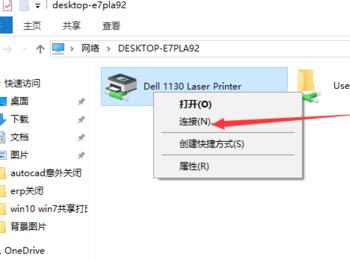win10 win7系统中共享打印机的几个必要条件和步奏。
连接打印机线缆的电脑(即:主机)设置方法
-
01
鼠标左键单击 开始菜单
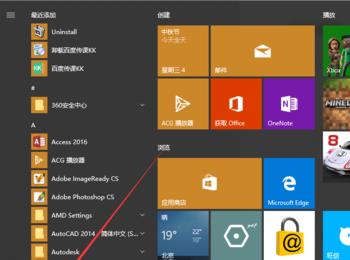
-
02
在开始菜单中,鼠标 左键点击左下角的 设置(齿轮图标),打开 windows设置窗口

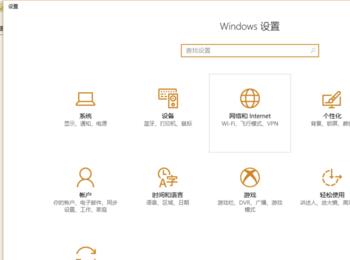
-
03
再打开的窗口中,鼠标左键点击 设备 蓝牙 打印机 鼠标
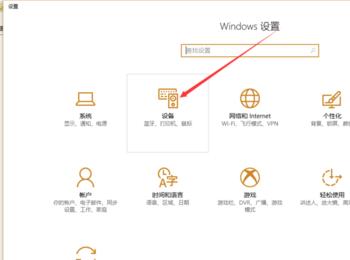
-
04
在窗口中右侧鼠标左键点击 设备和打印机
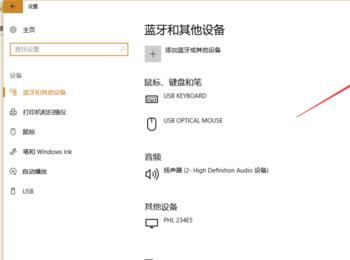
-
05
在打开的设备和打印机窗口中, 鼠标指向你要共享的打印机,鼠标右击,在弹出的菜单中 鼠标左键点击 打印机属性
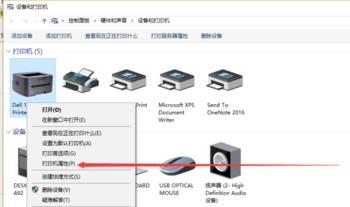
-
06
在打印机属性窗口中 ,左键点击 共享 点击 更改共享选项 ,鼠标左键点击 享这台打印机(s) 前面的方框 打上对号
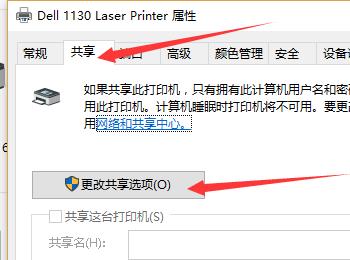
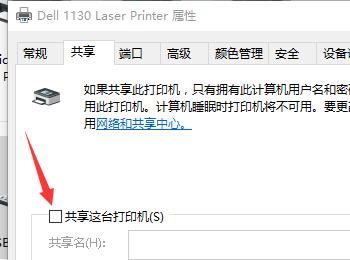
-
07
鼠标左键点击 安全,鼠标左键点击 Everyone,鼠标点击 Everyone的权限(p) 中箭头所指位置全部打上 对号,点击 确定 注:如果点击确定后,提示报错。应该将《windows防火墙》启用
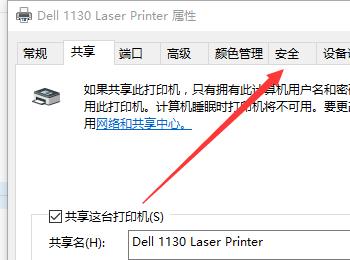
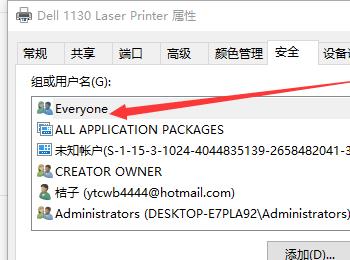
-
08
鼠标右击任务栏 网络图标,在菜单中左键点击 打开网络和共享中心
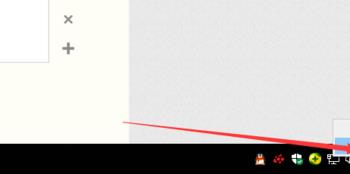
-
09
鼠标左键点击打开窗口的左上角 更改高级共享设置
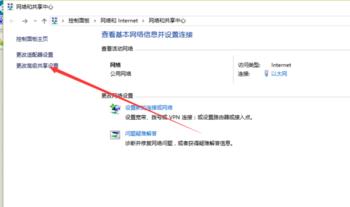
-
10
在打开的窗口中,鼠标左键点击 所有网络
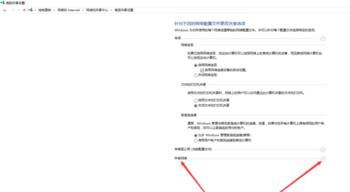
-
11
鼠标左键点击 箭头所指的三个位置,之后点击 保存更改
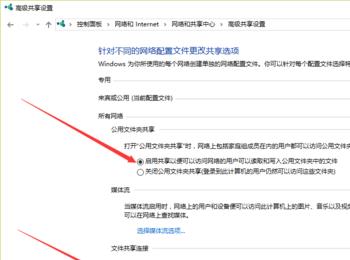
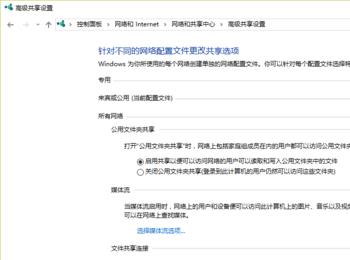
-
12
鼠标右击桌面 此电脑在弹出的菜单中 鼠标左键点击 属性
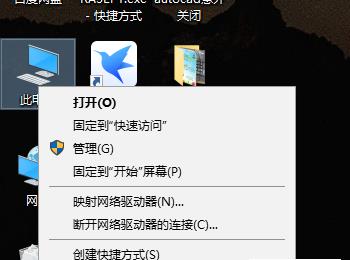
-
13
在打开的窗口中 记下这台电脑的 计算机名(这个在要在其他计算机上用)
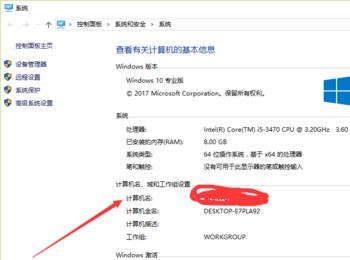
客户计算机(要连接主机打印机的电脑)连接打印机步奏
-
01
按下键盘左下角的 windows键不放,再按键盘的字母 R键,打开运行窗口
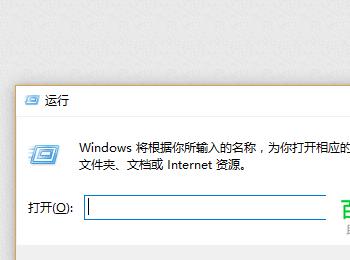
-
02
在运行窗口输入 \\计算机 名(刚才在主机上记下的计算机名字),点击 确定
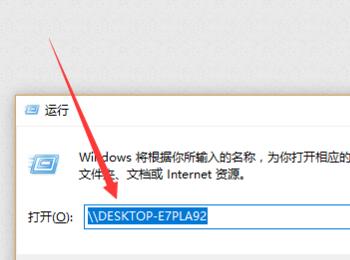
-
03
在打开的窗口中,鼠标指向要连接的共享打印机,鼠标 右击,在弹出的菜单中点 连接,之后一路确定,是。打印机便连接成功。